gis快速生成三维模型以及与sketch up的交互方法
利用Sketchup和ArcGIS进行建模
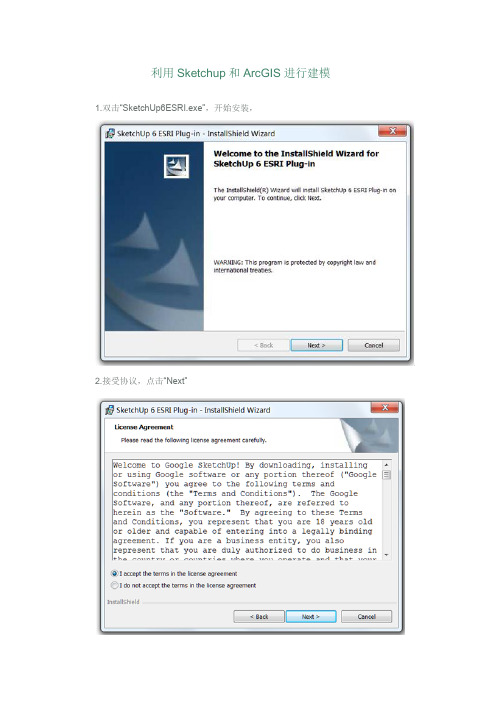
利用Sketchup和ArcGIS进行建模1.双击“SketchUp6ESRI.exe”,开始安装,2.接受协议,点击“Next”3.第一个组件“GIS Plugin”,使用户能够在SketchUp中将模型以Multipatch要素的形式导入GDB。
第二个组件“3D Analyst SketchUp 3D Symbol Support”,用户可以在ArcMap 中将GIS数据导入SketchUp中。
上述两个组件的安装位置尽量不要改变,可能会导致在SketchUp中导出3D模型失败。
4.执行组件安装(4)在ArcGIS环境中激活SketchUp6 ESRI插件1.启动ArcMap界面,在工具栏上右键,单击“Customize”2.点击“Add from file”,找到SketchUp ArcGIS Plugin安装目录下的Features To SKP.dll3.添加插件动态库后,在Toolbars项中可以找到SketchUp6的功能项。
4.选中“SketchUp 6 Tools”组件以后,在桌面上会弹出组件的功能按钮。
三维建模一、建立个人Geodatabase1.通过ArcCatalog,创建一个Personal Geodatabase。
2.在Personal Geodatabase新建一个Feature class,命名,选择面要素,并为其指定一个投影坐标系,这里我们选择的是WGS 84 Web墨卡托投影。
添加高程height字段。
二、建模区域矢量化,通过插件导出至SketchUp1.Arcmap中加载面图层及影像数据,根据影像将所需建模区域矢量化,并添加高程字段值height。
2.浏览矢量化数据在ArcScene中浏览矢量化数据,右键属性/Extrusion选项卡/选height字段显示。
在ArcGlobe中加入的影像数据,右键属性/Globe Extrusion选项卡/选height字段显示。
ArcGIS与SketchUP交互
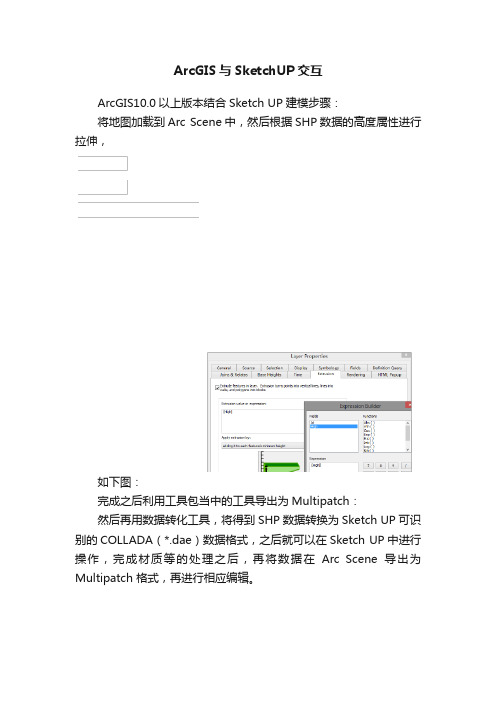
ArcGIS与SketchUP交互ArcGIS10.0以上版本结合Sketch UP建模步骤:将地图加载到Arc Scene中,然后根据SHP数据的高度属性进行拉伸,如下图:完成之后利用工具包当中的工具导出为Multipatch:然后再用数据转化工具,将得到SHP数据转换为Sketch UP可识别的COLLADA(*.dae)数据格式,之后就可以在Sketch UP中进行操作,完成材质等的处理之后,再将数据在Arc Scene导出为Multipatch 格式,再进行相应编辑。
导入Arc Scene时采用Arc toolbox提供的Import工具导入。
默认情况下,Data Interoperability T ools是不安装的,需要打开Arc Desktop 安装包选择Arc GIS Data Interoperability for desktop进行安装。
如下图:安装完成之后点击工具扩展,勾选Data Interoperability就可以使用了。
如下图:当然我们也可以对某个指定的要素编辑模型,下面有`些其他的方法:以style符号库导入。
如果对Arc Scene中的松树符号不满意,可以在Sketch up中建立一棵松树的模型,作为符号导入到Arc Scene中。
操作如下:在Arc Scene中,打开symbol selector 窗口,点击edit symbol 按钮,打开symbol property editor窗口,type下选择3D Marker Symbol,点击Import 按钮,把已经建立好的模型导入。
可以对模型的大小、长宽、位置等按比例或不按比例缩放。
注:1、64位下面ArcGIS的toolbox有问题,要在32下操作2、拉伸完成对保存的shp数据进行对象合并,不然转dae文件时会有多个dae文件生成。
(shp到dae文件是根据ID号生成的,如果不合并,就生成单个的模型文件)。
基于GIS协同AutoCAD和Google SketchUp的三维地质建模方法研究
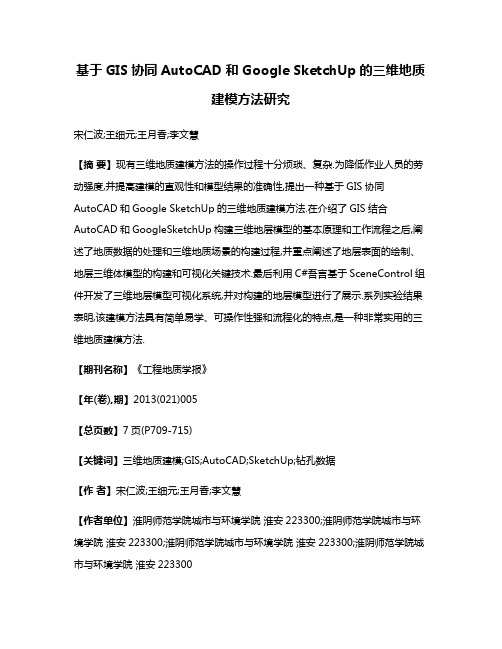
基于GIS协同AutoCAD和Google SketchUp的三维地质建模方法研究宋仁波;王细元;王月香;李文慧【摘要】现有三维地质建模方法的操作过程十分烦琐、复杂.为降低作业人员的劳动强度,并提高建模的直观性和模型结果的准确性,提出一种基于GIS协同AutoCAD和Google SketchUp的三维地质建模方法.在介绍了GIS结合AutoCAD和GoogleSketchUp构建三维地层模型的基本原理和工作流程之后,阐述了地质数据的处理和三维地质场景的构建过程,并重点阐述了地层表面的绘制、地层三维体模型的构建和可视化关键技术.最后利用C#吾言基于SceneControl组件开发了三维地层模型可视化系统,并对构建的地层模型进行了展示.系列实验结果表明,该建模方法具有简单易学、可操作性强和流程化的特点,是一种非常实用的三维地质建模方法.【期刊名称】《工程地质学报》【年(卷),期】2013(021)005【总页数】7页(P709-715)【关键词】三维地质建模;GIS;AutoCAD;SketchUp;钻孔数据【作者】宋仁波;王细元;王月香;李文慧【作者单位】淮阴师范学院城市与环境学院淮安223300;淮阴师范学院城市与环境学院淮安223300;淮阴师范学院城市与环境学院淮安223300;淮阴师范学院城市与环境学院淮安223300【正文语种】中文【中图分类】P642;P2081 引言近年来,三维地质建模成为了地质、采矿、GIS、测绘和岩土工程等领域的研究热点[1~6]。
所谓三维地质建模,就是运用现代空间信息理论来研究地层及其环境的信息处理、数据组织、空间建模与数字表达,并运用科学可视化技术来对其进行真三维再现和可视化交互的科学与技术[7,8]。
相对于传统的二维表格和剖面图表达地质数据,三维地质模型能够更加直观地展示地下岩层的形态和空间分布,可广泛用于矿山生产、地质研究、工程应用、科普宣传及教育等领域,因此非常有必要对其进行深入研究。
arcscene和sketchup总结
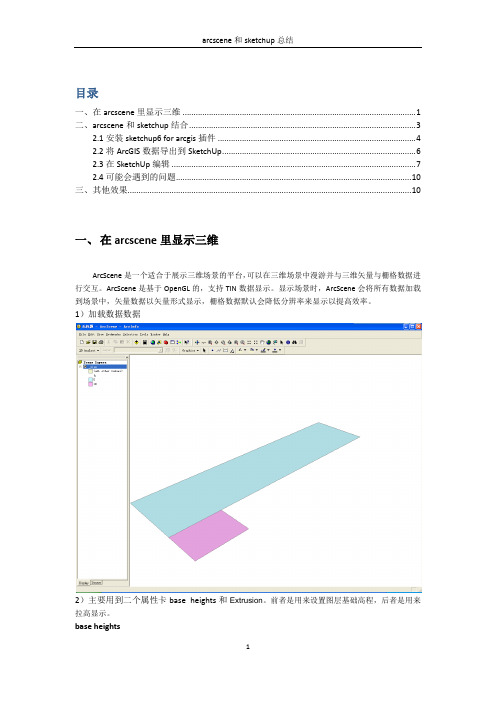
目录一、在arcscene里显示三维 (1)二、arcscene和sketchup结合 (3)2.1安装sketchup6 for arcgis插件 (4)2.2将ArcGIS数据导出到SketchUp (6)2.3在SketchUp编辑 (7)2.4可能会遇到的问题 (10)三、其他效果 (10)一、在arcscene里显示三维ArcScene是一个适合于展示三维场景的平台,可以在三维场景中漫游并与三维矢量与栅格数据进行交互。
ArcScene是基于OpenGL的,支持TIN数据显示。
显示场景时,ArcScene会将所有数据加载到场景中,矢量数据以矢量形式显示,栅格数据默认会降低分辨率来显示以提高效率。
1)加载数据数据2)主要用到二个属性卡base heights和Extrusion。
前者是用来设置图层基础高程,后者是用来拉高显示。
base heightsExtrusion拉高度虽然ArcScene能够实现三维效果并且可以根据字段设置高度,但是这里的高度只是显示相当于符号化,并且效果不佳。
ArcGIS与Google的SketchUp软件结合是一个比较好的解决方案。
通过其插件实现ArcGIS 的交互。
制作出来的视觉效果很逼真,更为方便的是在sketchup可以很方便的拉到面要素得到立体效果。
二、arcscene和sketchup结合Sketchup介绍Google SketchUp 是一款可供您用于创建、修改及共享3D 模型的软件。
学起来比其它三维建模程序更容易,这就是为什么许多人已经使用它的原因。
可作出效果:Google SketchUp 平台支持DWG 和DXF 格式。
插件可将esri shapefile文件转为sketchup可接受的文件格式在sketchup编辑。
在sketchup中编辑完的可以通过arcgis可接受的Multipatch格式在arcscene中显示。
2.1安装sketchup6 for arcgis插件下载地址:/sketchup/gsu6/plugins/SketchUp6ESRI.exe在arcmap工具栏空白处右击,选择customize。
arcgis三维建模步骤
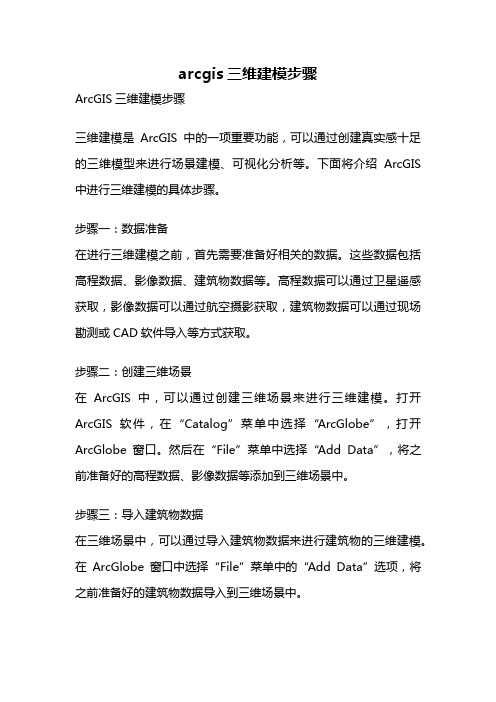
arcgis三维建模步骤ArcGIS三维建模步骤三维建模是ArcGIS中的一项重要功能,可以通过创建真实感十足的三维模型来进行场景建模、可视化分析等。
下面将介绍ArcGIS 中进行三维建模的具体步骤。
步骤一:数据准备在进行三维建模之前,首先需要准备好相关的数据。
这些数据包括高程数据、影像数据、建筑物数据等。
高程数据可以通过卫星遥感获取,影像数据可以通过航空摄影获取,建筑物数据可以通过现场勘测或CAD软件导入等方式获取。
步骤二:创建三维场景在ArcGIS中,可以通过创建三维场景来进行三维建模。
打开ArcGIS软件,在“Catalog”菜单中选择“ArcGlobe”,打开ArcGlobe窗口。
然后在“File”菜单中选择“Add Data”,将之前准备好的高程数据、影像数据等添加到三维场景中。
步骤三:导入建筑物数据在三维场景中,可以通过导入建筑物数据来进行建筑物的三维建模。
在ArcGlobe窗口中选择“File”菜单中的“Add Data”选项,将之前准备好的建筑物数据导入到三维场景中。
步骤四:贴图处理在三维建模中,贴图处理是一个重要的步骤。
通过选择合适的贴图材质,可以使建筑物的外观更加真实。
在ArcGlobe窗口中选择“Tools”菜单中的“Texture Mapping”选项,然后根据需要选择合适的贴图材质,并将其应用到建筑物上。
步骤五:调整建筑物形状在三维建模中,可以通过调整建筑物的形状来使其更加符合实际。
在ArcGlobe窗口中选择“Edit”菜单中的“Edit Vertices”选项,然后通过拖动顶点、边或面来调整建筑物的形状。
步骤六:添加细节在三维建模中,可以添加一些细节来增加建筑物的真实感。
例如,可以添加窗户、门、屋顶等细节元素。
在ArcGlobe窗口中选择“Edit”菜单中的“Edit Vertices”选项,然后通过在建筑物上绘制线段或面来添加细节元素。
步骤七:光照和阴影处理在三维建模中,光照和阴影处理可以使建筑物的外观更加逼真。
SketchUp 3D模型快速绘制及应用教程

SketchUp 3D模型快速绘制及应用教程教程概述SketchUp是一款强大的3D设计软件,其简单易用的特点使其成为众多设计师和建筑师的首选工具。
本教程将介绍SketchUp的基本功能和快速绘制3D模型的方法,并展示其在各个领域的应用。
第一部分:SketchUp的基本功能SketchUp是一款基于线条绘制的3D建模软件,它的核心功能包括绘制、编辑和渲染3D模型。
下面将简要介绍这些基本功能。
1. 绘制功能使用SketchUp,你可以通过简单的线条绘制出各种形状的3D模型。
它提供了一系列绘制工具,如直线、弧线、曲线等,使你可以快速准确地创建模型。
2. 编辑功能SketchUp的编辑功能可以帮助你调整和修改已有的3D模型。
通过选择和移动线条或面,你可以改变模型的形状和尺寸。
此外,还可以使用各种编辑工具如旋转、倾斜、拉伸等来精确调整模型。
3. 渲染功能渲染是指将模型添加材质、光照和阴影等细节,使其更加逼真和生动。
SketchUp的渲染功能提供了一系列预设材质和光照效果,同时也支持自定义材质和光照设置。
第二部分:快速绘制3D模型的方法SketchUp提供了一些快速绘制3D模型的方法,帮助你节省时间和精力。
以下是其中几种常用的方法。
1. 使用组件组件是一种预先创建好的模型部分,可以在项目中多次使用。
你可以将常用的组件保存到库中,以备不时之需。
使用组件可以快速创建重复的元素,如门窗、家具等。
2. 使用标准模板SketchUp提供了一些标准模板,包括建筑、室内设计、景观设计等。
选择适合你项目的模板可以快速设置模型的比例和单位,以及添加一些常用的线条和工具。
3. 使用快捷键和插件熟练使用SketchUp的快捷键可以提高你的绘制效率。
你可以将常用的操作设置为快捷键,如平移、缩放、旋转等。
此外,还可以安装一些插件,扩展SketchUp的功能。
第三部分:SketchUp在各个领域的应用由于SketchUp的简单易用性,它在许多领域都有广泛的应用。
基于 SketchUp 和 ArcGIS 的三维校园建模方法应用
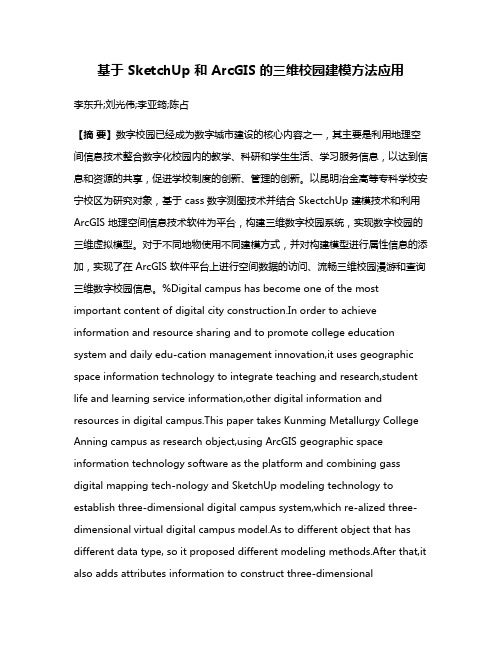
基于 SketchUp 和 ArcGIS 的三维校园建模方法应用李东升;刘光伟;李亚筠;陈占【摘要】数字校园已经成为数字城市建设的核心内容之一,其主要是利用地理空间信息技术整合数字化校园内的教学、科研和学生生活、学习服务信息,以达到信息和资源的共享,促进学校制度的创新、管理的创新。
以昆明冶金高等专科学校安宁校区为研究对象,基于 cass 数字测图技术并结合 SkectchUp 建模技术和利用ArcGIS 地理空间信息技术软件为平台,构建三维数字校园系统,实现数字校园的三维虚拟模型。
对于不同地物使用不同建模方式,并对构建模型进行属性信息的添加,实现了在 ArcGIS 软件平台上进行空间数据的访问、流畅三维校园漫游和查询三维数字校园信息。
%Digital campus has become one of the most important content of digital city construction.In order to achieve information and resource sharing and to promote college education system and daily edu-cation management innovation,it uses geographic space information technology to integrate teaching and research,student life and learning service information,other digital information and resources in digital campus.This paper takes Kunming Metallurgy College Anning campus as research object,using ArcGIS geographic space information technology software as the platform and combining gass digital mapping tech-nology and SketchUp modeling technology to establish three-dimensional digital campus system,which re-alized three-dimensional virtual digital campus model.As to different object that has different data type, so it proposed different modeling methods.After that,it also adds attributes information to construct three-dimensionalmodel.Finally it realized spatial data access,smooth three-dimensional digital campus roaming and three-dimensional campus information inquiring.【期刊名称】《昆明冶金高等专科学校学报》【年(卷),期】2016(032)003【总页数】6页(P26-30,35)【关键词】ArcGIS;三维建模;SketchUp;Arcscene【作者】李东升;刘光伟;李亚筠;陈占【作者单位】昆明冶金高等专科学校测绘学院,云南昆明 650033;昆明冶金高等专科学校测绘学院,云南昆明 650033;昆明冶金高等专科学校测绘学院,云南昆明 650033;昆明冶金高等专科学校测绘学院,云南昆明 650033【正文语种】中文【中图分类】P208随着数字城市建设的兴起以及技术的不断发展,能够使用更加直观、真实的方式来对周围的环境进行了解,以三维景观模型为主的数字城市虚拟系统也越来越引起人们关注[1]。
基于ArcGIS和Google SketchUp的三维电子地图制作与发布
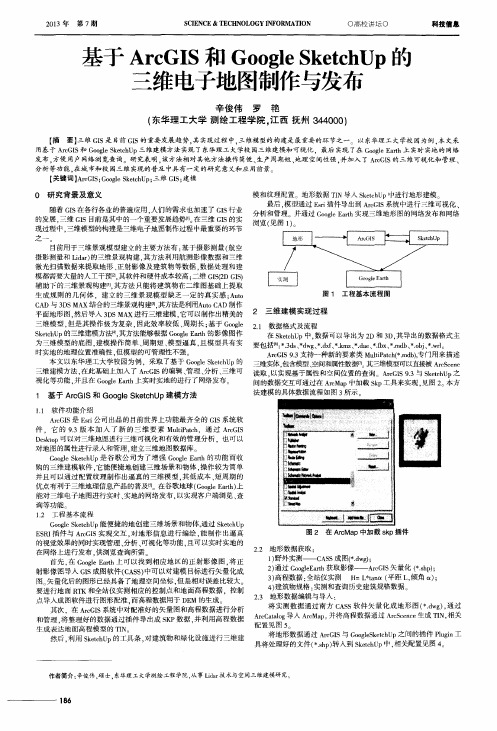
第 7期
S C I E N C E&T E C H N OL O G Y I N F O R MA T I ON
O高校讲1  ̄0
科技信 息
基于 A r c G I S和 G o o g l e S k e t c h U p的 三维电子地图制作与发布
辛俊伟 罗 艳 ( 东华 N a - 大学 测绘 工程学 院 , 江 西 抚州 3 4 4 0 0 0 )
0 研 究 背 景 及 意 义
模 和纹理配置。地形数据 T I N导人 S k e t c h U p中进行地形建模。 最后 , 模型通过 E s r i 插件导出到 A r c GI S系统中进行三维可视化 、 随着 G I S在各行各业的普遍应用 . 人们的需求也加速了 G I S行业 分 析和管理。并通过 G o o g l e E a r t h实现三维地形图的网络发布和网络 的发展 . 三维 G I S目前是其 中的一个重要发展趋 势Ⅲ 。 在三维 G I S 的实 浏览 ( 见图 1 ) 。
现过程 中. 三维模型的构建是三维 电子地 图制作过程中最 重要 的环节
之一。
目 前用 于l 一 维景观模型建立的主要方法有 : 基于摄影测量 ( 航空 摄影测 量和 L i d a r ) 的三维景观 构建 . 其方法利用航测影像 数据和三维 激光扫描数据来提取地形 、 正射影像及 建筑 物等数据 , 数据处理 和建 模都需要大量的人工 干预目 , 其 软件和硬件成本较高 ; 二维 G I S ( 2 D G I S ) 辅助下 的j维景观构建[ 3 1 . 其方法 只能将建筑物在二维 图基础 上提取 生成规则 的几何 体 .建立 的三维 景观模 型缺乏一 定的真 实感 : A u t o C A D与 3 D S M A X结合 的三维景观构建1 3 1 . 其方法是利用A u t o C A D制作 平面地形图 . 然后导人 3 D S M A X进行三维建模 . 它可以制作 出精美的 三维模型 , 但是 其操作极为复杂 . 因此效率较低 、 周期长 ; 基于G o o g l e S k e t c h U p的三维建模方法 . 其方法能够根据 Go o g l e E a r t h的影像 图作 为三维模型的底图 , 建模操作简 单、 周期 短 、 模型逼真 , 且模 型具 有实 时实地的地理位置准确性 . 但模 型的可管理性不强 本文以东华理工大学校园为例 .采取了基于 G o o g l e S k e t c h Up的 三维建模 方法 , 在此基础上加入了 A r c G I S的编辑 、 管理 、 分析 、 三维可 视化等功能 . 并且 在 G o o g l e E a r t h 上实时实地的进行 了网络发布
sketchup与ArcGIS10的交互
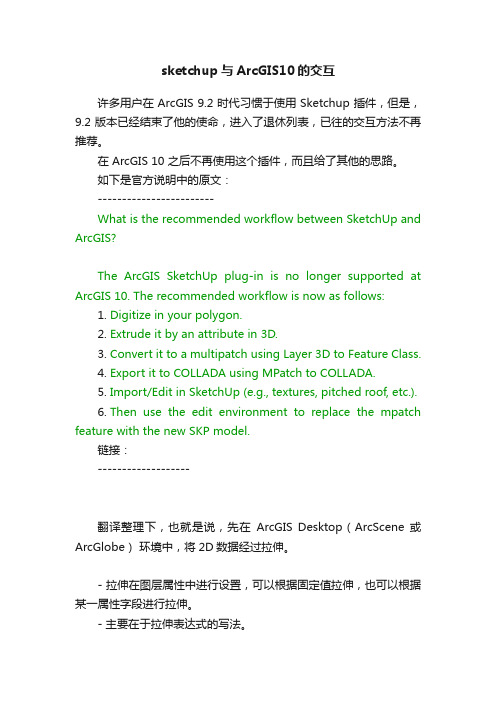
sketchup与ArcGIS10的交互许多用户在 ArcGIS 9.2 时代习惯于使用 Sketchup 插件,但是,9.2版本已经结束了他的使命,进入了退休列表,已往的交互方法不再推荐。
在 ArcGIS 10 之后不再使用这个插件,而且给了其他的思路。
如下是官方说明中的原文:------------------------What is the recommended workflow between SketchUp and ArcGIS?The ArcGIS SketchUp plug-in is no longer supported at ArcGIS 10. The recommended workflow is now as follows:1.Digitize in your polygon.2.Extrude it by an attribute in 3D.3.Convert it to a multipatch using Layer 3D to Feature Class.4.Export it to COLLADA using MPatch to COLLADA.5.Import/Edit in SketchUp (e.g., textures, pitched roof, etc.).6.Then use the edit environment to replace the mpatch feature with the new SKP model.链接:-------------------翻译整理下,也就是说,先在ArcGIS Desktop(ArcScene 或ArcGlobe)环境中,将2D数据经过拉伸。
- 拉伸在图层属性中进行设置,可以根据固定值拉伸,也可以根据某一属性字段进行拉伸。
- 主要在于拉伸表达式的写法。
使用工具Layer 3D to Feature Class 转出,转到GBD 中,以Multipatch 的形式存储。
ArcGIS与SketchUp协作进行3D建模的详细步骤

本文共分为两部分,插件的安装和加载;插件的使用。
第一部分:插件的安装和加载在安装Google SketchUp Pro 6 GIS Plugin 之前,我们需要:1 ,安装arcgis9.2 的desktop2 ,安装google sketchup pro 6.03 ,从sketch up 的官方网站(/)下载plug-in 程序。
安装过程:双击"SketchUp6ESRI-005EN.exe" 开始安装,如下图所示选择接受协议,单击"next"下面这个对话框显示了将要安装的两个插件,分别为它们选择安装路径。
注意:第二个组件(3D Analyst SketchUp 3D Symbol Support )必须放到ArcGIS 程序的安装目录下。
单击install……finish ,完成安装如何将SketchUp 6 Tools 工具条添加到应用程序的界面上:启动一个ArcGIS 桌面程序,如 ArcMap 或者 ArcScene 。
(本文以ArcMap 为例)选择toolsàcustomize, 调出定制对话框(如下图)单击"Add From File" ,找到ArcGIS 的安装目录下的SketchUp6 文件夹。
(默认路径为C:\Program Files\ArcGIS\SketchUp6 )选择文件 FeaturesToSkp.dll 。
此时在customize 中的toolbars 一栏中可以看到SketchUp 6 Tools 这一项,选中它(如下图)这时界面上应该出现一个小工具条。
(如右所示)一、用ArcGIS和SketchUp进行3D建模的一般流程:在接着介绍具体操作步骤之前,简单地说明一下整体的工作流:1、使用ArcGIS Desktop序从GDB中加载数据;2、利用SketchUp 6 GIS Plug-in工具将所需的要素导出到SketchUp中;3、并在SketchUp中进行建模;4、将建好的模型导出成multipatch格式的数据。
基于GIS协同AutoCAD和Google SketchUp的三维地质建模方法研究
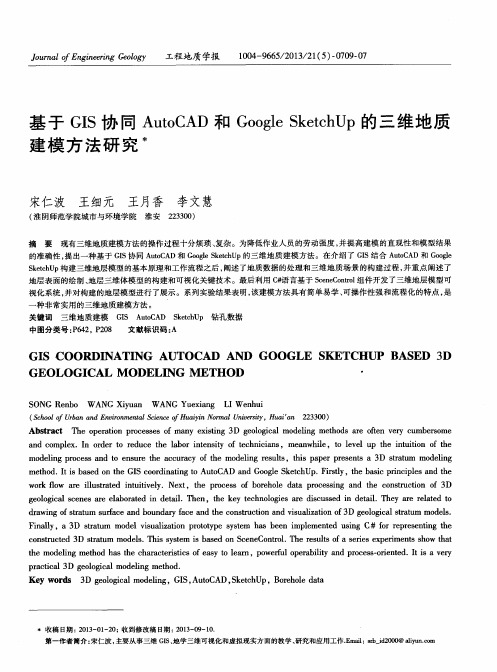
一
种非常 实用 的三维地质建模方法 。
关键 词
三维地质建模
G I S A u t o C A D S k e t c h U p 钻孔数据
文 献标 识 码 : A
J o u r n a l o fE n g i n e e r i n g G e o l o g y
工程 地质 学报
1 0 0 4 — 9 6 6 5 / 2 0 1 3 / 2 1 ( 5 ) 一 0 7 0 9 - 0 7
基于 G I S协 同 A u t o C A D和 G o o g l e S k e t c h U p的三维 地 质 建模 方 法 研 究 米
中 图分 类 号 : P 6 4 2 , P 2 0 8
GI S CooRDI NATI NG AUToCAD AND GooGLE S KETCHUP BAS ED 3 D
G Eo Lo GI CA L M oDELI NG M ETH oD ‘
S ONG Re n b o W ANG Xi y u a n WAN G Yu e x i a n g L I We n h u i
me t h o d.I t i s b a s e d o n t he GI S c o o r d i n a t i n g t o Au t o CAD a n d Go o g l e S k e t c h Up .Fi st r l y,t h e b a s i c p inc r i p l e s a nd t h e wo r k lo f w a y e i l l u s t r a t e d i n t u i t i v e l y.Ne x t ,t he p r o c e s s o f bo r e h o l e d a t a p r o c e s s i n g a n d t h e c o n s t r uc t i o n o f 3D
如何使用测绘软件生成三维模型
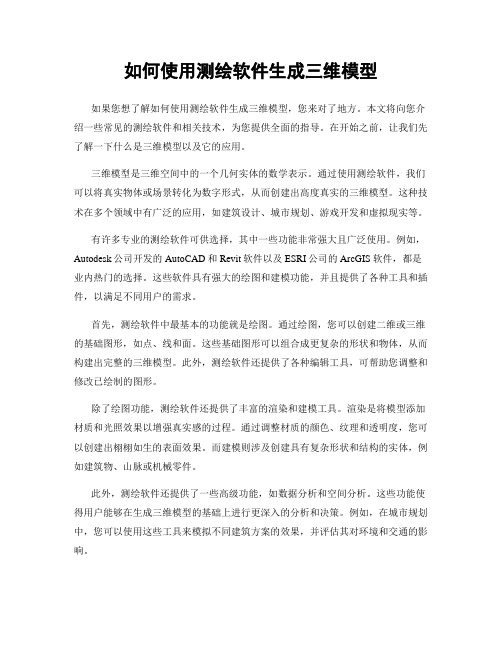
如何使用测绘软件生成三维模型如果您想了解如何使用测绘软件生成三维模型,您来对了地方。
本文将向您介绍一些常见的测绘软件和相关技术,为您提供全面的指导。
在开始之前,让我们先了解一下什么是三维模型以及它的应用。
三维模型是三维空间中的一个几何实体的数学表示。
通过使用测绘软件,我们可以将真实物体或场景转化为数字形式,从而创建出高度真实的三维模型。
这种技术在多个领域中有广泛的应用,如建筑设计、城市规划、游戏开发和虚拟现实等。
有许多专业的测绘软件可供选择,其中一些功能非常强大且广泛使用。
例如,Autodesk公司开发的AutoCAD和Revit软件以及ESRI公司的ArcGIS软件,都是业内热门的选择。
这些软件具有强大的绘图和建模功能,并且提供了各种工具和插件,以满足不同用户的需求。
首先,测绘软件中最基本的功能就是绘图。
通过绘图,您可以创建二维或三维的基础图形,如点、线和面。
这些基础图形可以组合成更复杂的形状和物体,从而构建出完整的三维模型。
此外,测绘软件还提供了各种编辑工具,可帮助您调整和修改已绘制的图形。
除了绘图功能,测绘软件还提供了丰富的渲染和建模工具。
渲染是将模型添加材质和光照效果以增强真实感的过程。
通过调整材质的颜色、纹理和透明度,您可以创建出栩栩如生的表面效果。
而建模则涉及创建具有复杂形状和结构的实体,例如建筑物、山脉或机械零件。
此外,测绘软件还提供了一些高级功能,如数据分析和空间分析。
这些功能使得用户能够在生成三维模型的基础上进行更深入的分析和决策。
例如,在城市规划中,您可以使用这些工具来模拟不同建筑方案的效果,并评估其对环境和交通的影响。
在使用测绘软件生成三维模型时,您需要注意一些技巧和步骤。
首先,确保您具备基本的计算机技能和图形学知识。
虽然大多数软件具有友好的用户界面,但一些高级功能可能需要额外的学习和实践。
其次,准备好相关的数据和素材。
如果您要绘制现实世界中的物体,您需要收集和处理相应的测量数据。
gis快速生成三维模型以及与sketchup的交互方法
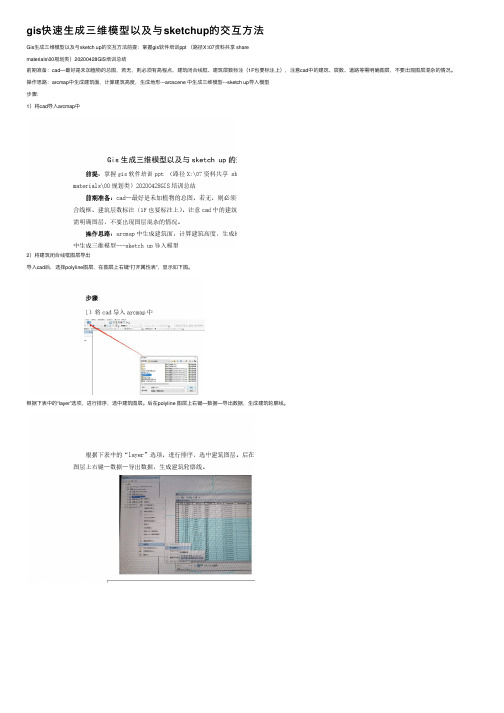
gis快速⽣成三维模型以及与sketchup的交互⽅法Gis⽣成三维模型以及与sketch up的交互⽅法前提:掌握gis软件培训ppt (路径X:\07资料共享 sharematerials\00规划类)20200428GIS培训总结前期准备:cad—最好是未加植物的总图,若⽆,则必须有⾼程点、建筑闭合线框、建筑层数标注(1F也要标注上),注意cad中的建筑、层数、道路等需明确图层,不要出现图层混杂的情况。
操作思路:arcmap中⽣成建筑⾯,计算建筑⾼度,⽣成地形---arcscene 中⽣成三维模型---sketch up导⼊模型步骤:1)将cad导⼊arcmap中2)将建筑闭合线框图层导出导⼊cad后,选择polyline图层,在图层上右键“打开属性表”,显⽰如下图。
根据下表中的“layer”选项,进⾏排序,选中建筑图层。
后在polyline 图层上右键—数据—导出数据,⽣成建筑轮廓线。
3)要素转⾯,将建筑轮廓线⽣成建筑底⾯数据管理⼯具—要素—要素转⾯—选择输⼊要素图层“建筑轮廓线”—选择保存位置—确定建议在命名新图层时,使⽤拼⾳或英⽂命名,保存图层的路径也尽量使⽤英⽂路径,减⼩软件报错的风险。
教程中为说明直观,将图层中⽂命名,以便理解。
4)处理层数在导⼊的cad 上,选择Annotation (注记)图层,右键打开属性表,会发现有两列是标注层数的。
这个图层的内容就是cad 中所有的⽂字,层数标注也属于⽂字,所以会出现在这个图层中。
将该图层导出:数据管理⼯具—要素—要素转点,输⼊要素选择annotation,输出位置选择⾃⼰想保存的位置。
在Text列上右键排序,选中带有层数的⾏,导出为⼀个新的图层。
得到层数图层。
可以根据箭头发现,有些建筑上是没有点的(点就是层数标注),这是因此cad中并未将1F的建筑标出,需要⼿动加上。
增加1F标注在注记点图层上右键---编辑要素—开始编辑在编辑器下拉箭头上—编辑窗⼝—创建要素在弹出的窗⼝上,点击“注记点”图层,即可以⽤⿏标添加点将点添加上后,可直接在属性表的Text列上增加层数“1F”,⼀层建筑全部添加完后,在编辑器下拉箭头中选择“保存编辑内容”,再选择“停⽌编辑”最后得到的即为带有层数的图层,如下图新加的层数5)空间连接得到带层数的建筑⾯分析⼯具—叠加分析—空间连接,按照下图操作得到带有层数的建筑⾯—“最终建筑图层”—在图层上右键编辑要素—开始编辑---在图层上右键打开属性表—选中Text图层—在左上⾓下拉⿊三⾓中选择“查找和替换”在替换窗⼝中,将F替换为“⽆”,“替换为”的地⽅不填写即可最终将Text列中的F去掉,以便计算建筑⾼度在“最终建筑图层”的属性表中,左上⾓下拉箭头下选择“添加字段”,字段命名为“hight”,类别选择“双精度”在“hight”字段上,右键选择“字段计算器”,公式如下:得到最终的建筑⾼度。
SketchUp和ArcGIS三维建模(三)
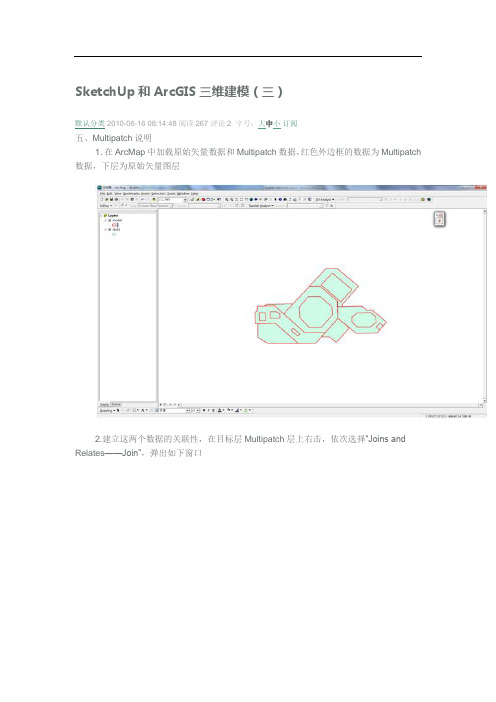
SketchUp和ArcGIS三维建模(三)默认分类 2010-06-16 08:14:48 阅读267 评论2字号:大中小订阅五、Multipatch说明1.在ArcMap中加载原始矢量数据和Multipatch数据,红色外边框的数据为Multipatch 数据,下层为原始矢量图层2.建立这两个数据的关联性,在目标层Multipatch层上右击,依次选择“Joins and Relates——Join”,弹出如下窗口上图中,“2”项为属性图层,“1”和“3”项中选择属性值能够匹配的关联字段。
点击“OK”后,查看关联结果如下这一操作的目的在于通过两个图层的公共字段,为目标层关联属性表,但值得注意的是,这个属性的关联仅仅是关系上的链接,并没有对实际数据作出改动。
3.此时,需要在Multipatch图层上右击,选择“Data——Export Data”,将模型重新输出一次即可单击OK,Multipatch模型要素图层就创建完毕了。
4.Multipatch模型的几个显示效果。
ArcCatalog的3D View预览ArcScene展示ArcGlobe展示常见问题SketchUp ESRI插件不可用安装了ArcGIS和SketchUp的插件后,在c:\program files\ArcGIS目录中会生成一些文件,将它们都复制到ArcGIS的目录后,由ArcGIS导出SketchUp的功能才能正常使用。
经测试,ArcGIS 9.3 也可以正常使用。
ArcGIS9.3桌面环境下建模过程SketchUp6ESRI插架是针对ArcGIS9.2定制的。
目前广大用户的ArcGIS版本几乎都是ArcGIS9.3或更高级版本。
该插件与ArcGIS9.3软件的兼容性和数据的兼容性成为用户关注的焦点。
下面将介绍,该插件在ArcGIS9.2与9.3这两个版本中使用的不同。
? ArcGIS9.3桌面创建的PGDB无法被ArcGIS9.2桌面支持。
基于ArcGIS和GoogleSketchUp的三维建模研究
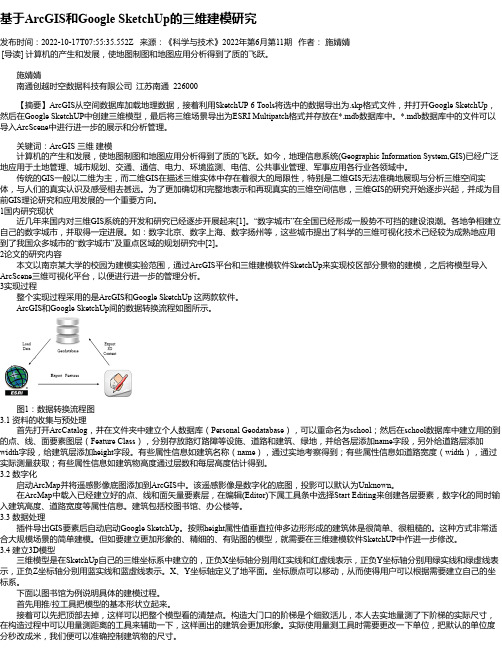
基于ArcGIS和Google SketchUp的三维建模研究发布时间:2022-10-17T07:55:35.552Z 来源:《科学与技术》2022年第6月第11期作者:施婧婧[导读] 计算机的产生和发展,使地图制图和地图应用分析得到了质的飞跃。
施婧婧南通创越时空数据科技有限公司江苏南通 226000【摘要】ArcGIS从空间数据库加载地理数据,接着利用SketchUP 6 Tools将选中的数据导出为.skp格式文件,并打开Google SketchUp,然后在Google SketchUP中创建三维模型,最后将三维场景导出为ESRI Multipatch格式并存放在*.mdb数据库中。
*.mdb数据库中的文件可以导入ArcScene中进行进一步的展示和分析管理。
关键词:ArcGIS 三维建模计算机的产生和发展,使地图制图和地图应用分析得到了质的飞跃。
如今,地理信息系统(Geographic Information System,GIS)已经广泛地应用于土地管理、城市规划、交通、通信、电力、环境监测、电信、公共事业管理、军事应用各行业各领域中。
传统的GIS一般以二维为主,而二维GIS在描述三维实体中存在着很大的局限性,特别是二维GIS无法准确地展现与分析三维空间实体,与人们的真实认识及感受相去甚远。
为了更加确切和完整地表示和再现真实的三维空间信息,三维GIS的研究开始逐步兴起,并成为目前GIS理论研究和应用发展的一个重要方向。
1国内研究现状近几年来国内对三维GIS系统的开发和研究已经逐步开展起来[1]。
“数字城市”在全国已经形成一股势不可挡的建设浪潮。
各地争相建立自己的数字城市,并取得一定进展。
如:数字北京、数字上海、数字扬州等,这些城市提出了科学的三维可视化技术己经较为成熟地应用到了我国众多城市的“数字城市”及重点区域的规划研究中[2]。
2论文的研究内容本文以南京某大学的校园为建模实验范围,通过ArcGIS平台和三维建模软件SketchUp来实现校区部分景物的建模,之后将模型导入ArcScene三维可视化平台,以便进行进一步的管理分析。
如何使用SketchUp进行建筑设计和3D模型制作

如何使用SketchUp进行建筑设计和3D模型制作第一章:引言SketchUp是一款功能强大的三维建模软件,广泛应用于建筑设计和3D模型制作领域。
本文将介绍如何使用SketchUp进行建筑设计和3D模型制作,并详细讲解其中的各项功能和操作步骤。
第二章:软件下载与安装首先,从SketchUp官方网站下载适合自己操作系统的软件版本,并按照安装向导进行安装。
安装成功后,打开SketchUp软件,进入软件主界面。
第三章:创建模型在SketchUp中,可以通过多种方式创建模型。
最简单的方法是使用基本的绘图工具,如直线、矩形和圆形工具来绘制模型的基本形状。
可以通过工具栏上的相应按钮来选择并使用这些工具。
第四章:编辑和变换模型SketchUp提供了许多强大的编辑和变换模型的功能。
通过选择模型上的面、边或点,并使用移动、旋转和缩放等功能,可以对模型进行精细的调整和变换。
此外,还可以使用组和组件功能来管理复杂模型中的各个部分,并对其进行独立的编辑。
第五章:应用材质和纹理在建筑设计和3D模型制作中,使用合适的材质和纹理可以增加模型的真实感。
SketchUp提供了丰富的材质库,用户可以选择并应用到模型的不同部分。
另外,还可以导入自定义的纹理图片,并根据需要进行调整和应用。
第六章:添加光源和渲染设置为了赋予模型更真实的光影效果,可以在SketchUp中添加光源。
通过选择适当的光源类型,并设置其亮度、颜色和方向等参数,可以模拟出不同光照条件下的效果。
此外,还可以通过调整渲染设置来提升模型的渲染质量和效果。
第七章:导出和分享模型完成建筑设计和3D模型制作后,可以将模型导出到常见的文件格式,如SKP、OBJ、3DS等,并在其他软件中使用。
此外,SketchUp还提供了在线分享平台,用户可以将自己的作品直接发布到网上,与他人分享和交流。
第八章:学习资源与进阶技巧如果想深入学习SketchUp的高级功能和技巧,可以参考官方文档和教程,或者参与在线培训课程。
基于SketchUp和ArcGIS的三维场景构建技术研究
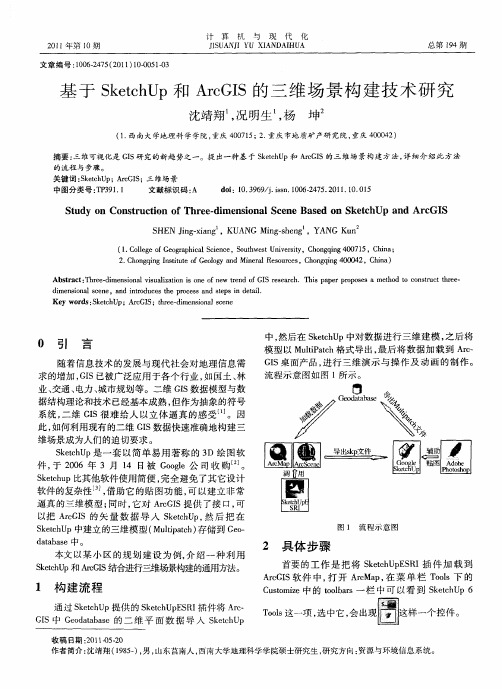
0 引 言
随着信 息 技术 的发 展 与现 代 社会 对 地理 信 息需 求 的增加 , I G S已被广泛 应 用 于各 个 行业 , 国 土 、 如 林 业、 交通 、 电力 、 市规划 等 。二 维 GS数据模 型 与数 城 I 据结 构理论 和技术 已经基本 成熟 , 但作 为抽 象 的符 号 系统, 二维 G S很难 给人 以 立 体 逼 真 的 感 受 … 。因 I
d t ae中。 a bs a
图 1 流 程 示 意 图
本文 以某 小 区 的 规 划 建 设 为 例 , 绍 一 种 利 用 介
2 具 体 步 骤
首要 的 工 作 是 把 将 S e h p S I插 件 加 载 到 kt U E R e Ac I 件 中 , 开 A c p, 菜 单 栏 T os下 的 rGS软 打 rMa 在 ol C s mi ut z 的 t las 栏 中可 以 看 到 S e h p6 o e中 o br 一 o kt U c
中 , 后在 S ecU 然 k t p中对 数据 进行 三 维 建模 , h 之后 将 模 型 以 Mu iac hP t h格式 导 出 , 后将 数 据 加 载 到 A c 最 r ~ GS桌面产 品 , 行 三 维 演示 与操 作 及 动 画 的 制 作 。 I 进
流 程示 意 图如图 1 所示 。
需要注意的是由于相机的限制数码相片往往对于大面积的拍摄出现不能全部拍摄或角度的不同而出现图像的变形等问题无法直接用于贴图这时就需要利用photoshop等图形处理软件对图像进行纠正处理以达到对相片的期望结果实现更好的三维显示效果
2 1 年第 1 01 0期
文 章 编 号 :0627 (0 1 1 -0 1 3 10 —4 5 2 1 )00 5 - 0
基于ArcGIS与SketchUp的景观规划快速表现技术
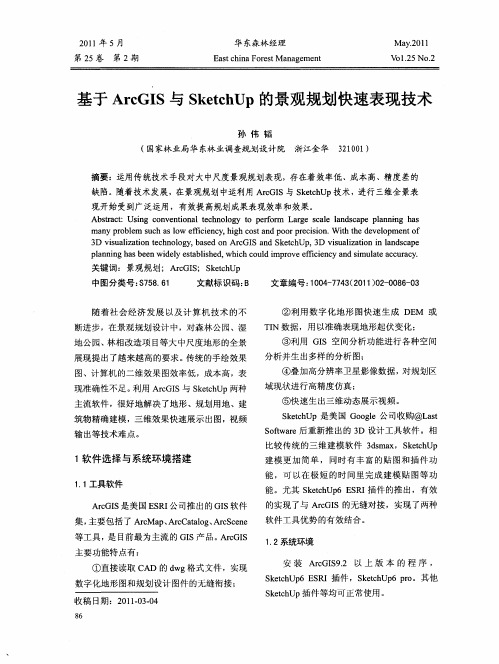
3 v s a ia i n t c n l g , a e n Ar GI n k t h , D iu l a i n i a d c p D iu l t e h o o z o y b s d o c S a d S e c Up 3 v s a i t ln s a e z o n p a n n a e n wi ey e tb ih d wh c o l r v f ce c n i lt c u a y ln i g h s e d l sa l e , ih c u d i b s mp o e e in y a d smu ae a c r c . i
筑 物精 确建 模 ,三维 效果 快速 展示 出图 ,视 频
输 出等 技术 难 点 。
1 软件选择 与系统环境 搭建
11 . 工具软 件 A c S 美 国 E R 公司推 出的 G S 件 rGI 是 SI I软
集, 主要包 括 了 A c p ArC tl 、 c cn rMa 、 c aa g ArS e e o
关键词:景观规划;A c I;S e h p rG S kt U c
中图分 类号 :78 6 ¥5 . 1 文 献标 识码 : B 文 章编 号 :0 4 74 (0 )2 08— 3 10- 73 2 1 0— 06 0 1
随着 社 会 经 济 发 展 以及 计 算 机 技 术 的不 断进步 ,在 景观 规划 设计 中,对森 林 公 园、湿 地 公 园、林相 改造 项 目等大 中尺 度地 形 的全景 展 现提 出了越来越 高的要 求 。 统 的手绘 效果 传 图 、计 算机 的二 维 效果 图效 率低 ,成 本高 ,表 现 准确 性不 足 。 利用 ArGI c S与 S e h p两种 kt U c
SketchUp构建GIS三维模型方法研究
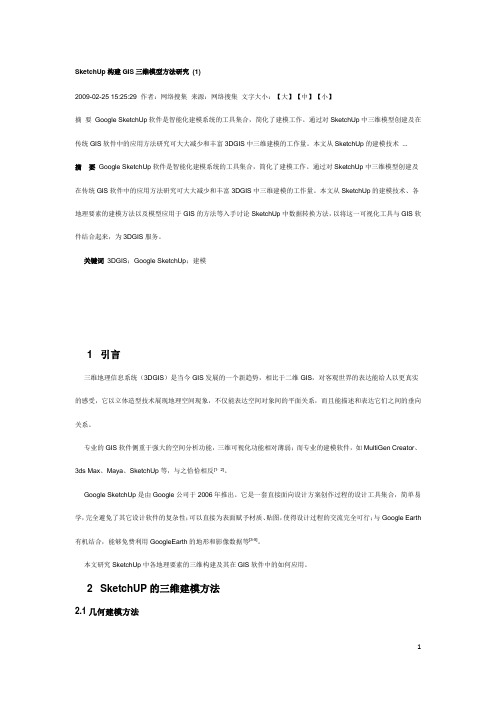
SketchUp构建GIS三维模型方法研究(1)2009-02-25 15:25:29 作者:网络搜集来源:网络搜集文字大小:【大】【中】【小】摘要Google SketchUp软件是智能化建模系统的工具集合,简化了建模工作。
通过对SketchUp中三维模型创建及在传统GIS软件中的应用方法研究可大大减少和丰富3DGIS中三维建模的工作量。
本文从SketchUp的建模技术 ...摘要Google SketchUp软件是智能化建模系统的工具集合,简化了建模工作。
通过对SketchUp中三维模型创建及在传统GIS软件中的应用方法研究可大大减少和丰富3DGIS中三维建模的工作量。
本文从SketchUp的建模技术、各地理要素的建模方法以及模型应用于GIS的方法等入手讨论SketchUp中数据转换方法,以将这一可视化工具与GIS软件结合起来,为3DGIS服务。
关键词3DGIS;Google SketchUp;建模1 引言三维地理信息系统(3DGIS)是当今GIS发展的一个新趋势,相比于二维GIS,对客观世界的表达能给人以更真实的感受,它以立体造型技术展现地理空间现象,不仅能表达空间对象间的平面关系,而且能描述和表达它们之间的垂向关系。
专业的GIS软件侧重于强大的空间分析功能,三维可视化功能相对薄弱;而专业的建模软件,如MultiGen Creator、3ds Max、Maya、SketchUp等,与之恰恰相反[1,2]。
Google SketchUp是由Google公司于2006年推出。
它是一套直接面向设计方案创作过程的设计工具集合,简单易学,完全避免了其它设计软件的复杂性;可以直接为表面赋予材质、贴图,使得设计过程的交流完全可行;与Google Earth 有机结合,能够免费利用GoogleEarth的地形和影像数据等[3-5]。
本文研究SketchUp中各地理要素的三维构建及其在GIS软件中的如何应用。
- 1、下载文档前请自行甄别文档内容的完整性,平台不提供额外的编辑、内容补充、找答案等附加服务。
- 2、"仅部分预览"的文档,不可在线预览部分如存在完整性等问题,可反馈申请退款(可完整预览的文档不适用该条件!)。
- 3、如文档侵犯您的权益,请联系客服反馈,我们会尽快为您处理(人工客服工作时间:9:00-18:30)。
在“最终建筑图层 layer3Dto feature”图层上右键—编辑要素—开始编辑— 打开属性表—选中所有行---在编辑器下拉箭头—选择合并,将所有体块合并为 一个体块
1)地形生成 将地形高程导入 arcscene 中,在高程图层上右键—属性—基本高度—选择 在自定义表面上浮动,浮动连接为高程图层的保存路径—图中部“自定义” 处选择 1.0000。 起伏不明显,分析图里看不清楚,则可将自定义的比例上调,一般到 5.000 就 可以看的很清楚了。
得到如下地形:
2)建筑跟随地势起伏 在“最终建筑图层”上右键---属性—拉伸(同上一步操作)--基本高度(操作 如下图所示)--得到随地形起伏的模型
后,再进行将模型转换为 3D 模型(3D 分析-转换-3D 转换为要素类)--合并体块 ---生成.dae(转换工具—转为 collada—多面体转 collada)文件的步骤。
得到一个随地形起伏的模型:可以看出来,建筑已经根据地形有了倾角
最后得到的即为带有层数的图层,如下图
新 加 的 层 数
5)空间连接得到带层数的建筑面 分析工具—叠加分析—空间连接,按照下图操作
得到带有层数的建筑面—“最终建筑图层”—在图层上右键编辑要素—开 始编辑---在图层上右键打开属性表—选中 Text 图层—在左上角下拉黑三角中 选择“查找和替换”
在替换窗口中,将 F 替换为“无”,“替换为”的地方不填写即可
将该图层导出:数据管理工具—要素—要素转点,输入要素选择 annotation,输出位置选择自己想保存的位置。
在 Text 列上右键排序,选中带有层数的行,导出为一个新的图层。
得到层数图层。 可以根据箭头发现,有些建筑上是没有点的(点就是层数标注),这是因此 cad 中并未将 1F 的建筑标出,需要手动加上。
8)建筑 3 维模型生成 在“最终建筑图层”上---右键---属性---拉伸—“1”所指小计算器处双击— 选择拉伸值为 HIGHT 图层。
在“拉伸方式”处,下拉列表中,选择第一个“将其添加到各要素的基本高度 ”
得,此时可以进行下一步,与 sketch up 交 互 9)与 sketch up 交互 生成固定 3 维模型:3D 分析工具—转换—3D 图层转换为要素类 这一步结束后,所得到的 3D 模型就不可以再改变高度了,成为了一个固定高度 的体块。
最后成为一个体块
10)导出模型:转换工具—转为 collada—多面体转 collada
得到一个.dae 文件 v
打开 sketch up 后,将该文件导入,得到一个成组可编辑的模型
以上为不需要地形的情况下,生成 3D 模型的方法。
若需根据地形起伏做三维模型,地形导入 Sketch up 中不是十分美观,在此 详细介绍方法,各位同事可自行探索美观之道。
操作思路:arcmap 中生成建筑面,计算建筑高度,生成地形---arcscene 中生成三维模型---sketch up 导入模型
步骤: 1)将 cad 导入 arcmap 中
2)将建筑闭合线框图层导出 导入 cad 后,选择 polyline 图层,在图层上右键“打开属性表”,显示如
下图。
根据下表中的“layer”选项,进行排序,选中建筑图层。后在 polyline 图层上右键—数据—导出数据,生成建筑轮廓线。
最终将 Text 列中的 F 去掉,以便计算建筑高度
在“最终建筑图层”的属性表中,左上角下拉箭头下选择“添加字段”,字 段命名为“hight”,类别选择“双精度” 在“hight”字段上,右键选择“字段计算器”,公式如下:
得到最终的建筑高度。建筑高度可以根据建筑类型的不同分开计算,如果建筑
数量不多,可以在“最终建筑图层”属性表中,直接编辑写上。具体方法与修 改层数的方法一样。 6)利用高程点生成地形,具体方法参见培训 ppt 7)生成模型 关闭 arcmap,无须保存 打开 arcscene,将“最终建筑图层”和“高程”图层添加到内容列表中
增加 1F 标注 在注记点图层上右键---编辑要素—开始编辑
在编辑器下拉箭头上—编辑窗口—创建要素
在弹出的窗口上,点击“注记点”图层,即可以用鼠标添加点
将点添加上后,可直接在属性表的 Text 列上增加层数“1F”,一层建筑全 部添加完后,在编辑器下拉箭头中选择“保存编辑内容”,再选择“停止编辑”
3)要素转面,将建筑轮廓线生成建筑底面 数据管理工具—要素—要素转面—选择输入要素图层“建筑轮廓线”—选 择保存位置—确定 建议在命名新图层时,使用拼音或英文命名,保存图层的路径也尽量使用 英文路径,减小软件报错的风险。教程中为说明直观,将图层中文命名,以便 理解。
4)处理层数 在导入的 cad 上,选择 Annotation(注记)图层,右键打开属性表,会发 现有两列是标注层数的。这个图层的内容就是 cad 中所有的文字,层数标注也 属于文字,所以会出现在这个图层中。
Gis 生成三维模型以及与 sketch up 的交互方法
前提:掌握 gis 软件培训 ppt (路径 X:\07 资料共享 share materials\00 规划类)20200428GIS 培训总结
前期准备:cad—最好是未加植物的总图,若无,则必须有高程点、建筑闭 合线框、建筑层数标注(1F 也要标注上),注意 cad 中的建筑、层数、道路等 需明确图层,不要出现图层混杂的情况。
